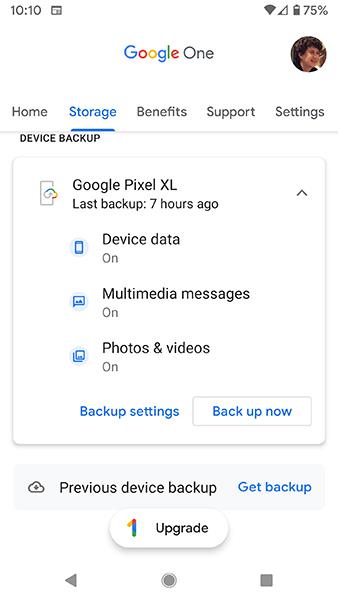Η δημιουργία αντιγράφων ασφαλείας του τηλεφώνου σας είναι πάντα απαραίτητη και η χρήση της τεχνολογίας cloud computing διευκολύνει επίσης τη δημιουργία αντιγράφων ασφαλείας των δεδομένων σας. Με τη νέα υπηρεσία cloud της Google - Google One , δεν θα έχετε κανένα πρόβλημα να δημιουργήσετε αντίγραφα ασφαλείας των δεδομένων της συσκευής σας Android.
Δημιουργία αντιγράφων ασφαλείας δεδομένων με Android
Φυσικά, δεν θα χρειαστείτε το Google One για τη δημιουργία αντιγράφων ασφαλείας δεδομένων εφαρμογών, ιστορικού κλήσεων, επαφών, ρυθμίσεων ή μηνυμάτων SMS. Θα μπορείτε να το κάνετε εύκολα με το Android και το Google Drive. Αν το ξεχάσατε, δείτε πώς να το κάνετε.
Σημείωση: Επειδή τα τηλέφωνα Android έχουν πολλές διαφορετικές δυνατότητες, τα βήματα δημιουργίας αντιγράφων ασφαλείας ενδέχεται επίσης να διαφέρουν ανάλογα με τον τύπο του τηλεφώνου. Αυτός είναι ο τρόπος με τον οποίο μπορείτε να το κάνετε σε τηλέφωνα Google Pixel, ενώ άλλα τηλέφωνα Android μπορούν να ακολουθήσουν με ισοδύναμα βήματα.
- Μεταβείτε στην επιλογή Ρύθμιση > Σύστημα > Δημιουργία αντιγράφων ασφαλείας .
- Ενεργοποιήστε το " Δημιουργία αντιγράφων ασφαλείας στο Google Drive ".
- Στη συνέχεια, θα δείτε αυτόματα τη δημιουργία αντιγράφων ασφαλείας του λογαριασμού που σχετίζεται με το τηλέφωνό σας. Εάν έχετε πολλούς λογαριασμούς Google, φυσικά θα έχετε περισσότερο χώρο.
- Παρακάτω μπορείτε να δείτε πόσος χρόνος έχει περάσει από την τελευταία φορά που δημιουργήσατε αντίγραφα ασφαλείας. Εάν έχει περάσει πολύς χρόνος, κάντε κλικ στο «Δημιουργία αντιγράφων ασφαλείας τώρα» για να ξεκινήσει η διαδικασία δημιουργίας αντιγράφων ασφαλείας μη αυτόματα.
Δημιουργία αντιγράφων ασφαλείας στο Google Drive
Εάν θέλετε η Google να δημιουργεί αντίγραφα ασφαλείας των φωτογραφιών και των βίντεό σας, μπορείτε να ακολουθήσετε αυτά τα βήματα.
- Βρείτε και κάντε κλικ στο Google Photos , εμφανίζεται στην ενότητα Φωτογραφίες και βίντεο .
- Ενεργοποιήστε τη δημιουργία αντιγράφων ασφαλείας και συγχρονισμός .
Αυτό θα σας δώσει απεριόριστο αντίγραφο ασφαλείας για φωτογραφίες και βίντεο πλήρους ανάλυσης. Με άλλα λόγια, δεν θα είναι στη φυσική τους ανάλυση αλλά θα συμπιεστούν. Εάν θέλετε να δημιουργήσετε αντίγραφα ασφαλείας των φωτογραφιών σας στην αρχική τους ανάλυση, μπορείτε να το κάνετε μέσω του πακέτου αποθηκευτικού χώρου Google One, το οποίο είναι διαθέσιμο στους χρήστες του Gmail ακόμη και χωρίς συνδρομή επί πληρωμή.
Δημιουργία αντιγράφων ασφαλείας μέσω Google One
Εάν χρησιμοποιείτε τηλέφωνο Android, η δωρεάν έκδοση της υπηρεσίας Google One δημιουργεί αντίγραφα ασφαλείας δεδομένων, μηνυμάτων πολυμέσων και φωτογραφιών/βίντεο στην αρχική τους ποιότητα (σε αντίθεση με τη συμπιεσμένη μορφή που δημιουργείται αντίγραφο ασφαλείας στις Φωτογραφίες Google). .
- Εγκαταστήστε και ανοίξτε την εφαρμογή Google One.
- Θα δείτε μια σελίδα που λέει " Αποθηκευτικός χώρος και άλλα με το Google One ". Εάν αυτή η δυνατότητα δεν έχει ενημερωθεί ακόμη στο τηλέφωνό σας, θα πρέπει πιθανώς να ενημερώσετε την έκδοση επί πληρωμή.
- Πατήστε το κουμπί « Ρύθμιση αντιγράφου ασφαλείας δεδομένων ».
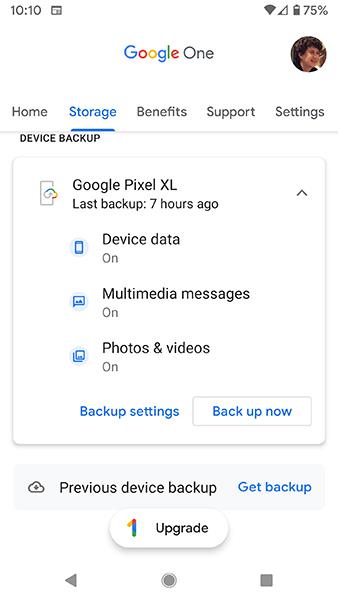
Δημιουργία αντιγράφων ασφαλείας στο Google One
Εδώ μπορείτε να αποφασίσετε ποια δεδομένα θα δημιουργήσετε αντίγραφα ασφαλείας στο Google One, συμπεριλαμβανομένων δεδομένων συσκευής, μηνυμάτων πολυμέσων, φωτογραφιών/βίντεο σε αρχική ποιότητα.
Όταν δημιουργείτε αντίγραφα ασφαλείας μέσω του Google One, μπορείτε εύκολα να αποκτήσετε πρόσβαση σε αυτό μέσω της εφαρμογής.
- Επιλέξτε την καρτέλα Αποθήκευση από το επάνω μέρος της οθόνης. Θα ενημερωθείτε πόσο ελεύθερος χώρος έχει απομείνει, πόσο έχει χρησιμοποιηθεί και για ποιο σκοπό.
- Κάντε κύλιση προς τα κάτω για να δείτε πότε έγινε το τελευταίο αντίγραφο ασφαλείας. Εάν θέλετε να δημιουργήσετε αντίγραφα ασφαλείας αμέσως, πατήστε " Δημιουργία αντιγράφων ασφαλείας τώρα "
- Εάν θέλετε να επαναφέρετε δεδομένα από το τελευταίο αντίγραφο ασφαλείας, κάντε κλικ στο « Λήψη αντιγράφου ασφαλείας ».
- Επιλέξτε τα δεδομένα που θέλετε να επαναφέρετε.